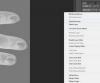Apple bilgisayarınızdaki Bluetooth özelliği, kablosuz klavye ve fareniz için kablosuz bağlantı sağlar. ancak çevresel aygıtın aşağıdaki gibi çalışmaya devam etmesini sağlamak için pili periyodik olarak değiştirmeniz gerekir. beklenen. Pili değiştirdikten sonra bilgisayarınız kablosuz farenizi algılayamazsa, fareyi yeniden başlatmanız yeterli olabilir. Sorun devam ederse, cihazın ve bilgisayarın eşleşmesini kaldırarak ve ardından tekrar eşleştirerek genel bağlantı sorunlarını çözebilirsiniz.
Aşama 1
Bluetooth özellikli farenizi kapatın. Masaüstündeki Apple simgesine tıklayın, ardından bilgisayarı yeniden başlatmak için "Yeniden Başlat"a tıklayın. Bilgisayarın yeniden başlatılmasını ve masaüstüne dönmesini bekleyin, ardından kablosuz fareyi açın. Bilgisayar kablosuz fareyi algıladığında monitörde bir fare simgesi ve "Bağlandı" görüntülenir.
Günün Videosu
Adım 2
Masaüstündeki "Sistem Tercihleri"ne tıklayın ve "Bluetooth"u seçin. Bluetooth penceresinde farenin adına tıklayın. Pencerenin sol alt köşesindeki "Ayarlar" simgesine tıklayın ve "Bağlantıyı Kes"i seçin. bekle fare simgesinin altındaki gösterge ışığı kırmızıya döner; bu, farenin fareyle bağlantısının kesildiğini gösterir. bilgisayar. Bilgisayarınızın USB bağlantı noktasına kablolu bir fare takın ve ardından "Ayarlar" simgesine tıklayın. Kablosuz fare ile bilgisayar arasındaki bağlantıyı yeniden kurmak için "Bağlan"a tıklayın.
Aşama 3
Kablolu bir fare kullanarak masaüstü yuvasında "Sistem Tercihleri"ne tıklayın ve Sistem Tercihleri penceresinde "Bluetooth"a tıklayın. Kablosuz farenin adına tıklayın ve kablosuz fare yapılandırmasını bilgisayarınızdan kaldırmak için "-"ye tıklayın. Yapılandırma ayarlarını silmek istediğinizi onaylamak için "Evet"e tıklayın. Pencerenin sol üst köşesindeki sol ok düğmesini tıklayın ve "Fare"yi tıklayın. Kablosuz farenizi açın ve Fare penceresinde "Bluetooth Fare Ayarla" seçeneğine tıklayın. Bilgisayar Bluetooth Kurulum Sihirbazı'nda fareyi algıladığında "Eşleştir"e tıklayın.